- Identifica la causa: conexión, permisos, espacio o conflictos de archivos antes de actuar.
- Sigue el orden lógico: pausa/reanuda, reinicia app y equipo, revisa proxy/firewall y reinstala si es preciso.
- Controla el almacenamiento (local y nube), carpetas especiales y rutas; gestiona “Perdidos y encontrados”.
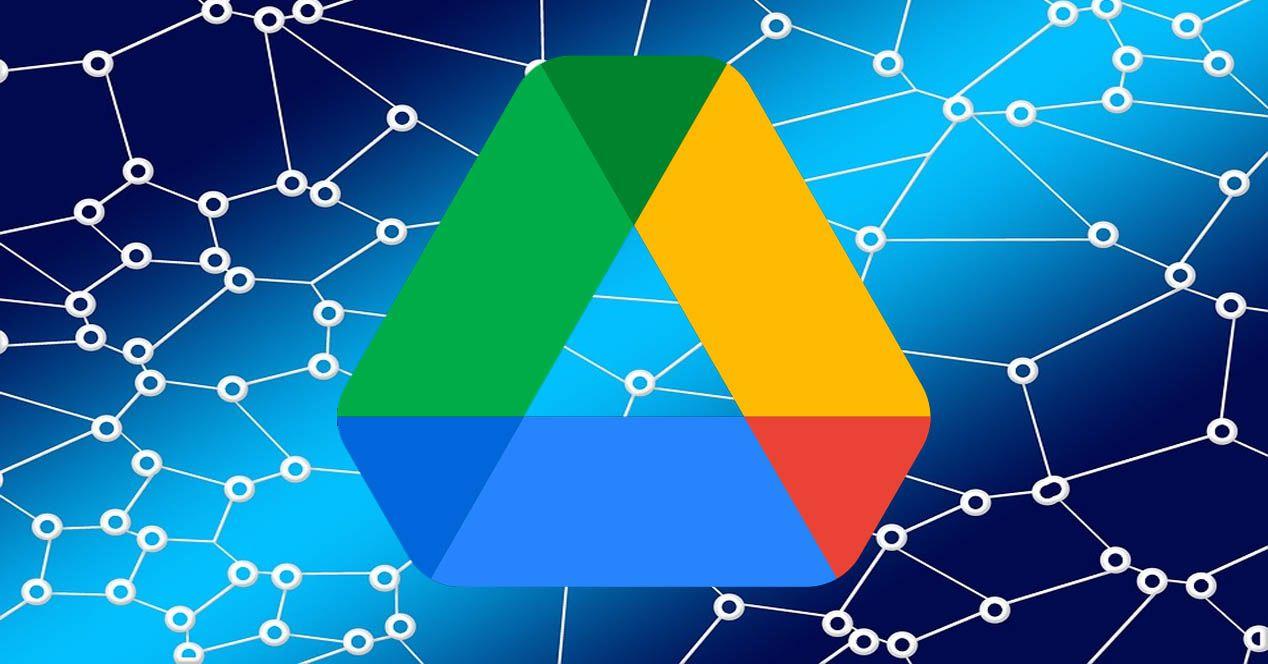
Cuando Google Drive deja de sincronizar archivos entre el ordenador y la nube, la productividad se resiente y aparece el miedo a perder cambios. Por suerte, la mayoría de incidencias se resuelven con pasos sencillos y un poco de método, tanto en Windows como en macOS.
En esta guía encontrarás todas las causas típicas, errores frecuentes y soluciones contrastadas para recuperar la sincronización: desde comprobar la conexión y permisos, hasta arreglar carpetas dañadas, conflictos de versiones o límites de almacenamiento. También incluimos opciones avanzadas, integraciones y alternativas cuando necesitas algo muy específico.
Problemas más habituales y síntomas
Antes de tocar nada, conviene identificar qué falla: a veces no se suben algunos archivos, otras no se actualiza nada, la app se cierra de golpe o aparece un error desconocido. Localizar el síntoma agiliza la solución, porque muchas incidencias se repiten.
Entre los síntomas comunes están archivos atascados sin subir, carpetas que no aparecen en el escritorio o en “Mi unidad”, cierres inesperados de Drive para ordenadores y bloqueos al iniciar la app. Si te ocurre, anota el momento y cualquier aviso que muestre la aplicación.
Pasos básicos de diagnóstico (lo que funciona la mayoría de veces)
Empieza por lo simple: una mala conexión o un proceso bloqueado suelen estar detrás de la mayoría de “atascos”. Si vas en orden, ahorrarás tiempo y evitarás toques más invasivos.
- Comprueba tu conexión a Internet: cambia de Wi‑Fi a cable si puedes, reinicia el router o prueba otra red para descartar cortes.
- Pausa y reanuda la sincronización: obliga a Drive a reescanear y a retomar subidas/descargas que se quedaron colgadas.
- Reinicia Drive para ordenadores: cierra la app desde el icono (Mac: barra superior; Windows: bandeja del sistema) y vuelve a abrirla.
- Reinicia el ordenador: limpia procesos atascados y libera recursos que impiden que Drive funcione con normalidad.
- Desconecta y vuelve a conectar tu cuenta: resetea el vínculo entre el equipo y la nube (lee el aviso sobre Archivos perdidos más abajo).
- Reinstala Drive para ordenadores: instala la versión más reciente desde la página oficial para descartar instalaciones dañadas.
Si necesitas reiniciar la aplicación con detalle, recuerda que en Mac debes abrir el menú de Drive en la barra superior y elegir Configuración → Salir; en Windows, haz clic en el icono de Drive en la bandeja, luego en Configuración → Salir y vuelve a iniciar la app.
Desconectar y volver a conectar tu cuenta con seguridad
Antes de desconectar tu cuenta, revisa si la app te informa de archivos copiados a “Perdidos y encontrados” (o “Archivos perdidos” en algunas traducciones). Esos ficheros no sincronizados se guardan localmente y se eliminarán al desconectar la cuenta si no los mueves a un sitio seguro.
El proceso: abre Drive para ordenadores, entra en Preferencias → Configuración avanzada, localiza tu cuenta y selecciona Desconectar cuenta. Inicia sesión de nuevo y elige una nueva ubicación para la carpeta de Google Drive si la app lo solicita, asegurando una ruta estable y con permisos.
Reinstalar Google Drive para ordenadores
Cuando todo lo básico falla, una reinstalación limpia suele arreglar conflictos de versiones y archivos de programa dañados. Descarga la última versión desde la página oficial, desinstala la actual y vuelve a instalar. En Windows, puedes usar “appwiz.cpl” (Win + R) para abrir “Desinstalar o cambiar un programa”.
Al reinstalar, asegúrate de usar la cuenta correcta y revisa si prefieres Transmitir archivos o Reflejar archivos (Mirror Files) en la pestaña Google Drive: la opción de reflejo guarda copia local de todo y reduce problemas de acceso sin conexión.
Espacio de almacenamiento: local y en la nube
Dos cuellos de botella clásicos: poco espacio en el disco del ordenador o almacenamiento de Google (o Google Workspace) agotado. Cualquiera de los dos bloquea subidas y genera errores confusos.
Si no queda espacio en el disco local, elimina archivos de la unidad afectada (p. ej., C: en Windows), cierra Drive para ordenadores y vuelve a abrirlo. Para la nube, comprueba el uso en Google Drive; si te quedas sin cuota, borra archivos grandes que no necesites o compra más almacenamiento desde “Comprar almacenamiento”.
Permisos: Drive, sistema y carpetas
Sin permisos de lectura y escritura, Drive no puede tocar tus archivos. Verifica en Windows, en la pestaña Seguridad de Propiedades, que tu usuario tenga “Permitir” en los permisos clave y que no existan marcas en “Denegar”. En macOS, usa Obtener información y mira “Compartir y permisos”.
Para carpetas específicas que quieres respaldar, confirma que tu usuario tenga privilegios de “Leer y escribir”. En macOS, ve a Finder → botón derecho → Obtener información → Compartir y permisos. En Windows, Explorador de archivos → botón derecho → Propiedades → Seguridad → Editar permisos para tu usuario.
Archivos demasiado grandes o pequeños (límites de Google Fotos)
Si usas Drive para copiar en Google Fotos, recuerda sus límites: fotos de más de 200 MB o 150 MP, vídeos de más de 10 GB, o imágenes por debajo de 256×256 píxeles no se respaldan. Ajusta tamaño, elimina miniaturas automáticas o mueve esos elementos a carpetas no sincronizadas. Si pierdes imágenes, consulta cómo recuperar fotos borradas.
Cuando la carpeta de Google Drive “desaparece”
Si moviste o renombraste la carpeta local de Google Drive, la app no sabrá cómo enlazarla. Abre Drive para ordenadores y, ante la notificación, pulsa Localizar/Buscar, escoge la carpeta correcta y confirma con Abrir. La aplicación reconectará el contenido y reindexará.
Si borraste la carpeta donde replicabas “Mi unidad”, en la notificación elige “Dejar de sincronizar este directorio”. Si ya no quieres sincronizar una carpeta concreta, entra en Preferencias, selecciona la carpeta y desmarca Drive o Fotos para evitar que se replique.
Archivos que no aparecen en la nube o en tu equipo
Si el archivo se eliminó en la nube o dejaron de compartirlo contigo, no se pueden aplicar tus cambios locales. Pide al propietario que vuelva a compartir el contenido o retíralo de tu carpeta sincronizada y añádelo de nuevo desde Drive web. Si has perdido acceso a tu cuenta, consulta cómo recuperar una cuenta de Google.
Si falta en tu ordenador, quizá lo moviste a la papelera local. Restaura el elemento y deja que Drive vuelva a sincronizar. Esto es clave cuando ves “archivo no encontrado” al intentar subir cambios.
Límites de ancho de banda o cuotas temporales
Drive para ordenadores puede frenar cuando alcanzas límites de subida/descarga. En esos casos, la app reintenta automáticamente más tarde. Si no mejora, espera 24 horas, reinicia Drive y comprueba si reinicia las operaciones pendientes.
Archivos de Google (.gdocs, .gsheet, etc.) dañados
Si modificas documentos de Google con editores de terceros, el acceso local puede quedar corrupto. Haz una copia del archivo directamente en Drive web, elimina el archivo Google no válido del ordenador y, si procede, vuelve a compartir la copia con tus colaboradores.
Errores al cargar la cuenta y ubicación de streaming
Tu cuenta puede no cargar por falta de Internet, ausencia de letras de unidad disponibles (en Windows), configuración de proxy bloqueante o restricciones del administrador. Solución: libera una letra de unidad, revisa el proxy (cambia a “Conexión directa”) o consulta a tu administrador y verifica el archivo hosts.
Si la ubicación de streaming ya está en uso (por ejemplo, una letra que ocupa otro dispositivo), Drive elegirá la siguiente letra libre. Para usar la que quieres, desconecta el dispositivo que la esté ocupando y vuelve a iniciar Drive.
No se pueden guardar cambios en el archivo original
Este error surge cuando tus ediciones locales chocan con la nube, el archivo original se movió o borró, o has perdido permisos. A veces, la app mueve una copia con tus cambios a la carpeta superior original o incluso a la raíz de “Mi unidad”.
Para solventarlo, verifica que aún tienes acceso de edición al original, pide permisos al propietario si no es tuyo o al administrador de la unidad compartida en la que se encuentre. Evita mover archivos a carpetas eliminadas o donde no tengas permisos.
Carpeta “Perdidos y encontrados” (o “Archivos perdidos”): dónde está y qué hacer
En casos excepcionales, un archivo no puede subirse por permisos o errores de red, y se copia a una carpeta local llamada “Perdidos y encontrados”. La app suele mostrar una notificación con un enlace para abrirla.
Rutas por defecto: macOS: /Users/usuario/Library/Application Support/Google/DriveFS/lost_and_found/token_de_cuenta | Windows: C:\Users\usuario\AppData\Local\Google\DriveFS\lost_and_found\token_de_cuenta. En macOS, la carpeta Biblioteca está oculta; en Windows, puedes escribir %AppData% en la barra de direcciones para acceder.
Revisa su contenido y mueve esos archivos a Mi unidad para reintentar la sincronización o a otra ubicación segura. Ojo: si desconectas tu cuenta sin moverlos, los perderás definitivamente.
Solución avanzada: permisos para carpetas de copia de seguridad
Drive no podrá crear copias de seguridad si la carpeta fuente no le permite leer y escribir. En macOS: Finder → botón derecho → Obtener información → Compartir y permisos → tu usuario con “Leer y escribir”. En Windows: Propiedades → Seguridad → tu usuario con permisos Permitidos y nada en Denegar.
Drive no arranca por error en la carpeta de configuración
La configuración de Drive vive en Application Support/Google (macOS) o AppData\Local\Google (Windows). Si ahí no tienes permisos, no se crea DriveFS y la app no inicia. Da permisos completos y propiedad a esas rutas y vuelve a abrir la aplicación.
Rutas clave macOS: /Users/usuario/Library/Application Support/Google y /Users/usuario/Library/Application Support/Google/DriveFS (recuerda que “Biblioteca” está oculta). En Windows: C:\Users\usuario\AppData\Local\Google y C:\Users\usuario\AppData\Local\Google\DriveFS.
No se puede acceder al directorio de caché local
Ve a la ruta de caché indicada por la app (o la que aparece en los ajustes). Dentro verás una carpeta por cada cuenta, con nombres numéricos larguísimos (p. ej., 1245555729303), y dentro de cada una, “content_cache”.
Asegúrate de que cada carpeta de cuenta y cada “content_cache” tienen permisos de lectura y escritura. Sin ello, Drive no podrá almacenar temporalmente los datos necesarios para sincronizar.
Carpetas fusionadas en dispositivos Mac
Si detectas carpetas que se han “combinado” al usar la misma cuenta en varios Mac, prueba este flujo: cierra sesión en Google, en la ventana emergente mantén Mayús, abre Menú y elige “Restablecer preferencias del usuario”. Luego inicia sesión de nuevo.
Controles adicionales que suelen resolver bloqueos
Más allá de lo básico, hay pequeños trucos que ayudan mucho. Por ejemplo, ejecuta la app como administrador en Windows para evitar problemas de permisos del sistema que impidan sincronizar.
Revisa el firewall o antivirus: si bloquean Drive, la sincronización se corta. Añade Google Drive para ordenadores a la lista de permitidos o desactiva temporalmente para probar.
Comprueba la configuración de proxy en Drive (Preferencias → Configuración → Proxy). Si está en “Detección automática” y falla, cambia a “Conexión directa” y prueba de nuevo.
Marca como vistos/no leídos los archivos que no se sincronizan desde la web, usa “Reintentar todo” donde la app muestre pendientes, o revisa los “archivos no sincronizados” para forzar su nueva subida o descarga.
Si usas rutas larguísimas, reduce la profundidad de las carpetas y acorta nombres: Windows tiene límites próximos a 255 caracteres por ruta; excederlos causa errores silenciosos.
Otras pruebas que han funcionado a algunos usuarios: cambiar de nombre al ejecutable antiguo de Backup and Sync (googledrivesync.exe, legado), o borrar archivos “desktop.ini” en la carpeta raíz y de nube. Úsalas con cautela, pues aplican a escenarios muy concretos.
En el peor caso, puedes subir archivos manualmente desde la web y descargarlos al otro equipo, como solución temporal hasta que la app de escritorio vuelva a operar con normalidad.
Si la web de Drive no abre o no muestra archivos, prueba una ventana de incógnito para descartar cookies dañadas. Borra datos de navegación si mejora en incógnito, o cambia de navegador (Chrome, Firefox, Edge, Safari) para aislar el problema.
Otra táctica que ayuda: cierra sesión y vuelve a entrar con tu cuenta de Google, sobre todo si ves que la sesión quedó “enganchada”. Y, de base, confirma que tu conexión de Internet es estable y, si necesitas exportar datos, usa Google Takeout.
Cómo sincroniza realmente Google Drive en el escritorio
Drive para ordenadores sincroniza tu espacio en la nube y, además, puede respaldar carpetas del equipo bajo “Computadoras → Mis computadoras” en la interfaz web. Eso significa que un archivo en el “Escritorio” de tu PC1 aparecerá en Drive bajo la sección de ese ordenador, y en la PC2 tendrás que ir a “Computadoras” y abrir la carpeta del equipo correspondiente.
No es un “espejo mágico” del Escritorio entre máquinas, sino una copia ordenada por dispositivo. Para que todo el equipo vea lo mismo, usa ubicaciones compartidas en Drive, unidades compartidas, o configura qué carpetas reflejas en cada ordenador.
Preferencias útiles de la app
Activa “Abrir Google Drive al iniciar el sistema” para que la app arranque sola y mantenga la sincronización al día. En Preferencias, revisa también si has elegido “Sincronizar todo en Mi unidad” o una selección de carpetas, según tu flujo.
Si quieres que absolutamente todo esté local, opta por Reflejar archivos; si prefieres ahorrar espacio y trabajar en streaming, usa “Transmitir archivos”. Cada modo tiene ventajas según tu almacenamiento.
Enviar comentarios y registros a Google
Cuando algo se resiste, ayuda enviar feedback con registros. Abre la app, pulsa en Configuración → Enviar comentarios, describe el problema, marca “Incluir registros de diagnóstico” y envía. Esta información acelera los análisis.
Para informes de error más avanzados, captura los registros de Drive para ordenadores como indica la ayuda oficial y remítelos al equipo de soporte si te lo solicitan.
Integraciones que pueden influir (ejemplo: Pipedrive)
Algunas integraciones usan Drive como almacenamiento. En Pipedrive, puedes conectar tu cuenta en Preferencias personales → Google Drive, decidir si guardas en una carpeta separada y si compartes con usuarios de tu empresa.
Ten en cuenta los ajustes de privacidad: “Solo visualización” (ver o comentar), o “Privado” (gestionado desde Google). Si borras un archivo en Drive, también desaparecerá de Pipedrive, porque el original se almacena en la nube, no en el CRM.
Alternativas si solo necesitas documentos y edición PDF
Si tu prioridad es tener PDFs al día en todos los dispositivos, puedes considerar UPDF Cloud, la nube integrada en UPDF para edición y anotación, que sincroniza en tiempo real y cifra con seguridad de alto nivel.
Otra opción para colaboración y almacenamiento centrado en documentos es PDFelement Cloud, con anotaciones online, más espacio gratuito y unión con su editor PDF. Es útil cuando te interesa menos la carpeta del sistema y más un flujo de trabajo documental.
Checklist rápido de “último recurso”
Si sigues con problemas, repasa: conexión estable, pausa/reanuda, reinicia app y equipo, ejecuta como admin, revisa firewall/proxy, permisos en carpetas, espacio local y en la nube, rutas cortas, “Perdidos y encontrados”, configuración de carpeta de Drive y modo de sincronización.
Y recuerda: si la web tampoco conecta, prueba incógnito o cambia de navegador; si la app no arranca, revisa DriveFS y permisos en las rutas de configuración; y si estás en Mac con permisos dañados (Mojave/High Sierra), repara extensiones con Terminal.
Reparación avanzada en macOS (Mojave/High Sierra)
En casos de permisos de sistema dañados, inicia Terminal (Aplicaciones → Utilidades) y ejecuta, como administrador: sudo kextcache -clear, después sudo mv /private/var/db/KernelExtensionManagement /private/var/db/KernelExtensionManagementBackup y finalmente sudo kextutil -l /Library/Google/DriveFS/dfsfuse.kext. Luego abre de nuevo Drive para ordenadores.
Con estas pautas deberías poder resolver casi cualquier bloqueo de sincronización en Google Drive: entre pasos básicos, gestión de permisos, control de almacenamiento, revisión de carpetas especiales y soluciones avanzadas, la app vuelve a funcionar con normalidad y tus cambios quedan a salvo tanto en la nube como en tus equipos.
Tabla de Contenidos
- Problemas más habituales y síntomas
- Pasos básicos de diagnóstico (lo que funciona la mayoría de veces)
- Desconectar y volver a conectar tu cuenta con seguridad
- Reinstalar Google Drive para ordenadores
- Espacio de almacenamiento: local y en la nube
- Permisos: Drive, sistema y carpetas
- Archivos demasiado grandes o pequeños (límites de Google Fotos)
- Cuando la carpeta de Google Drive “desaparece”
- Archivos que no aparecen en la nube o en tu equipo
- Límites de ancho de banda o cuotas temporales
- Archivos de Google (.gdocs, .gsheet, etc.) dañados
- Errores al cargar la cuenta y ubicación de streaming
- No se pueden guardar cambios en el archivo original
- Carpeta “Perdidos y encontrados” (o “Archivos perdidos”): dónde está y qué hacer
- Solución avanzada: permisos para carpetas de copia de seguridad
- Drive no arranca por error en la carpeta de configuración
- No se puede acceder al directorio de caché local
- Carpetas fusionadas en dispositivos Mac
- Controles adicionales que suelen resolver bloqueos
- Drive web no conecta: navegador y cuenta
- Cómo sincroniza realmente Google Drive en el escritorio
- Preferencias útiles de la app
- Enviar comentarios y registros a Google
- Integraciones que pueden influir (ejemplo: Pipedrive)
- Alternativas si solo necesitas documentos y edición PDF
- Checklist rápido de “último recurso”
- Reparación avanzada en macOS (Mojave/High Sierra)
